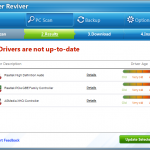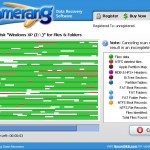添加辅助监视器,以现有的笔记本电脑是作为插入正确的电源线,并改变控制面板中的一些设置一样简单。
| 通过 Steve Horton |
|
|
有没有想过,为什么不同的驱动程序更新的产品展现不同的结果?本文概述了为什么。
| 通过 Steve Horton |
|
|
这只是不是一个好主意,使用Windows XP了。微软切断支持在四月。了解这一点,这里的其他理由。
| 通过 Steve Horton |
|
|
有时,Windows搜索索引器崩溃,导致搜索速度变慢和错误。以下是如何解决它。
| 通过 Steve Horton |
|
|
如果你已经永久删除的文件没有失去一切。以下是您可以采取恢复丢失的文件或媒体文件的步骤。
| 通过 Steve Horton |
|
|
某些版本的Windows的32位版本可能会导致严重的内存限制。了解这是为什么。
| 通过 Steve Horton |
|
|
可用内存和可用内存的声音就像同样的事情,但Windows定义它们是不同的。了解更多关于您的RAM在这里。
| 通过 Steve Horton |
|
|
Windows XP和Windows 7之间的网络的文件和打印机是不容易的。这里的如何。
| 通过 Steve Horton |
|
|
重要的是要验证Windows的正版拷贝,或者它会停止工作。以下是如何做到这一点。
| 通过 Steve Horton |
|
|
有几种解决方案,如果你的笔记本电脑决定不再充电。了解他们在这里。
| 通过 Steve Horton |
|
|
有时候,你的Windows 8应用现代将不再工作。有几个故障排除步骤来解决这个问题。
| 通过 Steve Horton |
|
|
有时候的Windows Update无法启动,或未能完成。下面是解决这个问题的几种故障排除方法。
| 通过 Steve Horton |
|
|
从任何版本的OS X升级到任何其他容易与这种包容性的指南。升级到山狮,甚至小牛轻松。
| 通过 Steve Horton |
|
|
意外的Windows资源管理器崩溃是一件令人沮丧的事情,可能会导致未保存的工作和数据丢失。偶尔这些崩溃是孤立的事件,有几种可能的原因。但是,当Windows资源管理器开始定期崩溃时,您的PC可能会遇到更严重的问题。 更新您的安全软件像这样的错误可能有很多可能的原因,因此您可能需要尝试几种解决方案才能解决问题。您的第一步应该是更新计算机的安全软件。如果您没有安装安全软件,建议立即安装。 根据您安装的软件和您运行的Windows版本,更新安全性的过程会有很大差异。 查看任务栏的右下角。 在Windows XP上,单击指向左侧的箭头以加载更多图标。 在Windows 7和Windows 8上,单击向上箭头。 找到安全软件的图标,然后右键单击。 如果有弹出菜单中的更新选项,请选择它并运行更新过程。 如果没有选项,请打开程序并从程序中查找更新选项。 更新安全软件后,首先应该进行扫描。与更新一样,运行扫描会根据您使用的安全软件而有所不同。首先要看的是任务栏的弹出菜单。如果未在此处找到扫描选项,请打开程序并搜索该选项。通常,这是最容易找到的功能,并且会标有大按钮或菜单。 运行系统还原这些错误通常发生在软件或Windows Update之后。发生这种情况时,最简单的修复通常是简单的系统还原。系统还原将回滚更新和更改,以便在Windows资源管理器错误开始发生之前将PC的状况恢复到较早的位置。 要在Windows XP中运行系统还原: 单击开始 。 单击所有程序 。 单击附件 。 单击系统工具 。 单击“ 系统还原” 。 按照说明操作,选择最近的还原点。 让您的PC重新启动并加载还原点。 Windows XP系统还原 要在Windows 7中运行系统还原: 打开“开始”菜单,然后在搜索框中键入“ 系统还原 ”。 按照说明操作,选择最近的还原点。 让您的PC重新启动并加载还原点。 要在Windows 8中运行系统还原: 按Windows键,然后单击搜索框下的“设置 ”。 在搜索框中键入Recovery 。 单击“ 创建还原点”的磁贴。 单击“ 系统还原 ”选项按照说明操作,选择最近的还原点。 让您的PC重新启动并加载还原点。 Windows 8系统还原 如果这些解决方案不起作用怎么办? 如果您的问题不是由恶意软件引起的,或者系统还原无法解决,则可能必须重新安装Windows。此解决方案不太理想,将导致您在硬盘驱动器上安装的任何文件和数据丢失。 根据您的Windows版本,该过程会有所不同,但遵循相同的基本模式: 将Windows DVD或CD插入计算机。 设置BIOS启动顺序,让您的PC从CD或DVD驱动器启动。 按照屏幕上的说明重新安装Windows副本。
| 通过 Steve Horton |
|
|
有很多原因,你的笔记本电脑不开机。我们探讨一个死的笔记本电脑的不同原因以及如何解决它。